Все способы:
Если необходимо сделать селфи через дополнительное подключенное устройство, то для этого лучше всего использовать специальные приложения, поскольку стандартные средства мобильных ОС не предоставляют такое большое количество инструментов и функций. Далее мы подробно рассмотрим программу для селфи-палки SelfiShop Camera.
Режимы вспышки
Начать обзор стоит с настройки вспышки. SelfiShop Camera обладает несколькими параметрами, позволяющими по-разному использовать этот инструмент мобильного устройства. Вы можете отключить или включить вспышку, установить автоматический режим или активировать функцию уменьшения эффекта красных глаз. Кроме всего, в приложении есть режим фонаря. Выберите его, если хотите, чтобы вспышка была активной постоянно.
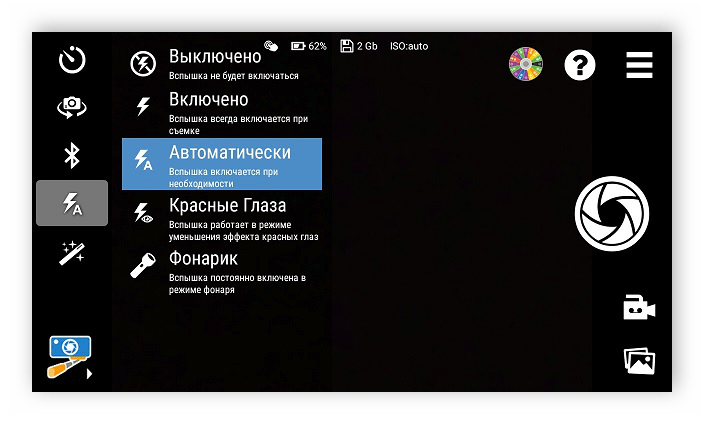
Режим фото
Если вы не используете селфи-палку для совершения снимков, фотография по умолчанию будет сделана после нажатия пальцем на экран. Однако SelfiShop Camera позволяет изменить этот режим на «Фото От Поворота». При активации данного режима снимок будет сделан после поворота экрана и возврата его обратно. В этом меню еще есть одна функция «Создавать Мини Копию Фото». Активируйте ее тогда, когда нужно создавать изображения для социальных сетей или отправки по почте.

Панель инструментов
Выше мы уже рассмотрели два элемента на панели инструментов, но осталось еще несколько полезных функций. Прямо из приложения вы можете включить Bluetooth, когда требуется сразу передать фото или сделать через него снимок, используя селфи-палку. Обратите внимание на режим автоматического выполнения снимка по таймеру, а если необходимо переключиться между основной и передней камерой, используйте соответствующую кнопку.
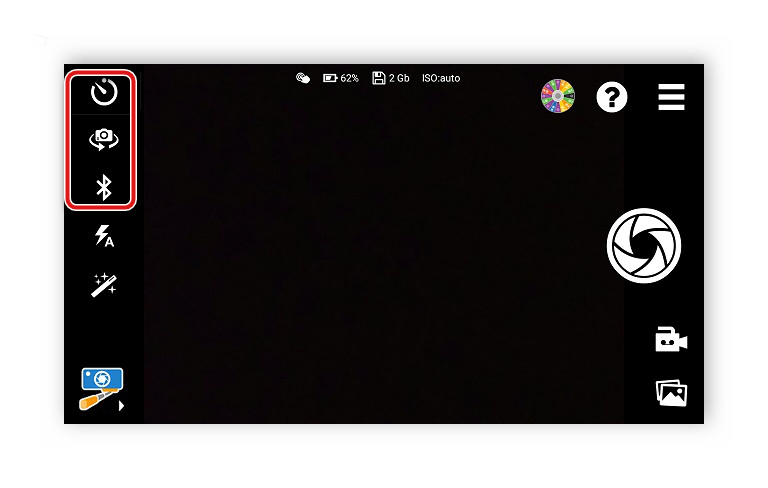
Настройки камеры
В SelfiShop Camera присутствует большое количество настроек, позволяющих сделать процесс фотографирования максимально комфортным. Среди интересных и важных параметров хочется отметить несколько:
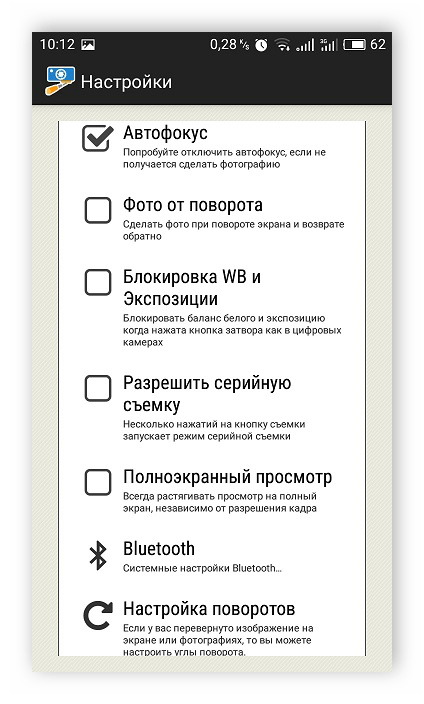
- Серийная съемка – активация данной функции позволяет практически одновременно сделать несколько снимков.
- Блокировка WB и Экспозиции – блокирует баланс белого и экспозицию в то время, когда нажата кнопка затвора камеры.
- Автофокус – по умолчанию данный параметр активирован, однако если настройка осуществляется не совсем корректно, рекомендуется его отключить.
Подключение монопода
Селфи-палки не всегда сразу же готовы к работе с устройством, особенно когда дело касается использования сторонних приложений. В SelfiShop Camera присутствует специальный мастер, позволяющий настроить подключение монопода. Все действия разбиты на три шага, а вам нужно только следовать приведенной инструкции.
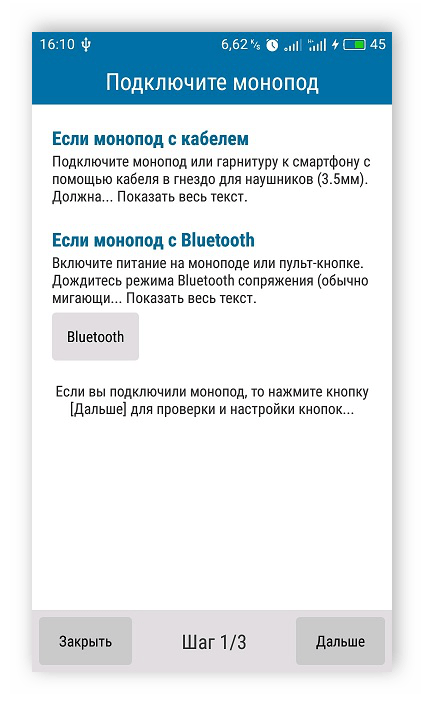
Поиск кнопок осуществляется методом нажатия на них. Иногда бывает, что монопод технически не совместим с некоторыми мобильными устройствами, поэтому нажимаемые кнопки могут не появляться в списке.

Менеджер кнопок
Настройка кнопок осуществляется через отдельное меню настроек. Вам потребуется нажать на одну из них, чтобы открылось окно редактирования. Здесь отобразится назначение кнопки по умолчанию и ее код. Достаточно нажать «Запомнить кнопку» и приложение всегда будет корректно работать с ней.
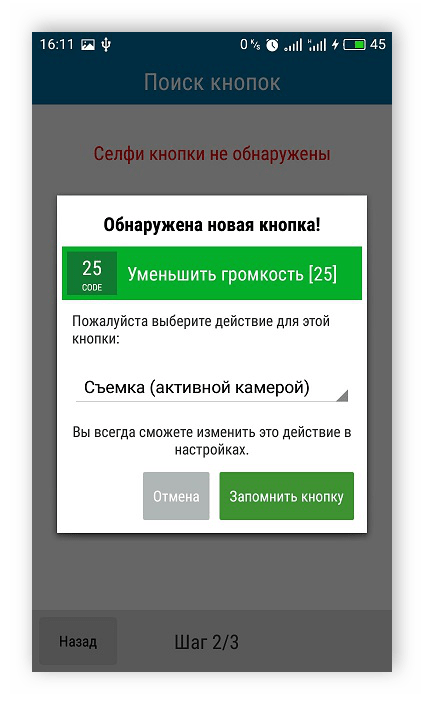
Обратите внимание, что в SelfiShop Camera присутствует множество различных действий, которые можно назначить на определенные кнопки. Во всплывающем меню в менеджере кнопок отображается каждое назначение. Вам достаточно выбрать необходимое и сохранить настройки.

Размеры фотографий
Встроенное в мобильных операционных системах приложение «Камера», не всегда позволяет выбрать оптимальное разрешение фотографий. Сторонние приложения, в свою очередь, оснащены большим набором функций, включая инструменты по изменению размеров будущих снимков. Обратите внимание, что при установке определенных размеров будет страдать качество фотографии.
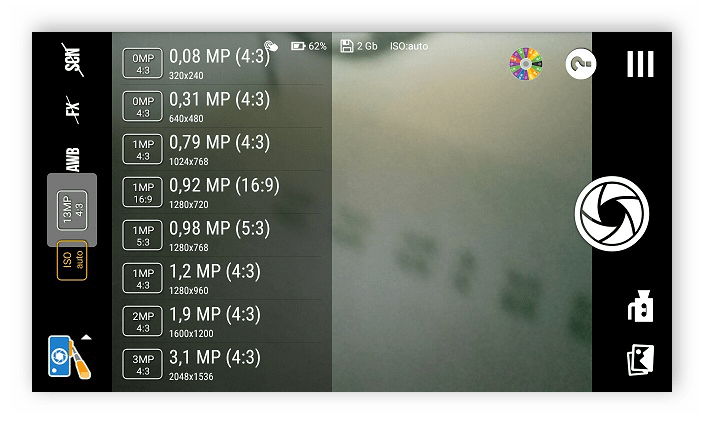
Автоматический выбор базового цвета
По умолчанию установлен автоматический выбор цвета, однако SelfiShop Camera обладает еще несколькими дополнительными режимами. Все они отображаются в меню «AWB». Выберите базовый цвет в зависимости от местности, где будет осуществляться фотографирование, чтобы добиться максимально хорошего качества.
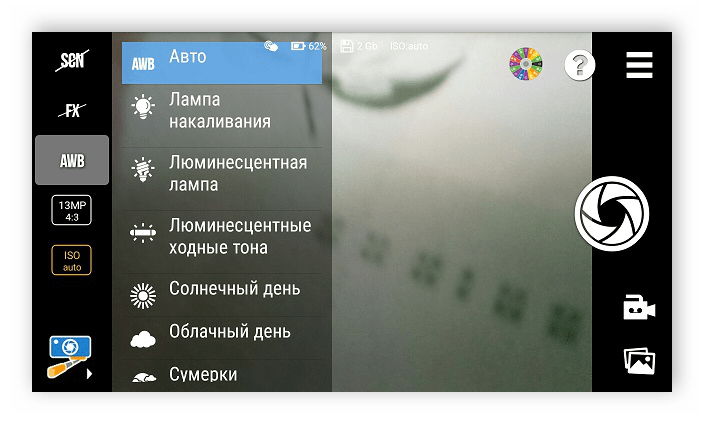
Эффекты
Обратите внимание на большое количество встроенных эффектов, которые придадут атмосферности готовым снимкам, сделают их более насыщенными. В рассматриваемом приложении присутствует большое количество визуальных эффектов под любой стиль и настроение.

Режим сцены
Во многих приложениях-камерах встроено несколько предустановок сцен, например, пейзаж или портрет. Такие режимы помогут быстро задать необходимые параметры для создания фотографии в определенной местности. В SelfiShop Camera есть основные сцены, они хорошо настроены и не нуждаются в исправлении конфигурации.

Достоинства
- Программа распространяется бесплатно;
- Полностью русифицированный интерфейс;
- Большое количество эффектов и сцен;
- Удобная настройка монопода.
Недостатки
- Некоторые функции доступны только платно;
- Отсутствует ручная настройка баланса цвета;
- Плохо реализована галерея.
SelfiShop Camera — приложение для мобильных устройств, предназначенное не только для совершения снимков вручную, но и с использованием монопода. В данной программе присутствует большое количество различных настроек и эффектов, позволяющих делать фотографии максимально качественными.
Скачать SelfiShop Camera бесплатно
Загрузить последнюю версию приложения из Google Play Маркета
 Наша группа в TelegramПолезные советы и помощь
Наша группа в TelegramПолезные советы и помощь
 lumpics.ru
lumpics.ru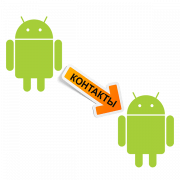
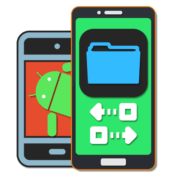


Задайте вопрос или оставьте свое мнение